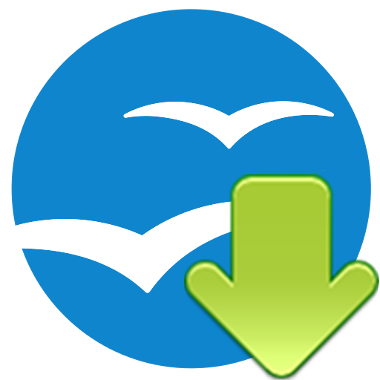Backup Exec 2012でSimplified Disaster Recoveryによるベアメタルリストア(2/2)
前回はBackup Exec 2012でSDR機能を有効にしてバックアップした後、Dドライブ部分の仮想ディスクを削除して再作成し、Backup Exec 2012のSimplified Disaster Recovery (SDR)媒体で起動するところまででした。
今回はバックアップから実際にベアメタルリストアを実施します。
(写真1)Simplified Disaster Recoveryで起動した初期画面

このコンピュータをリカバリする、をクリック。
(写真2)バックアップ保存先の選択
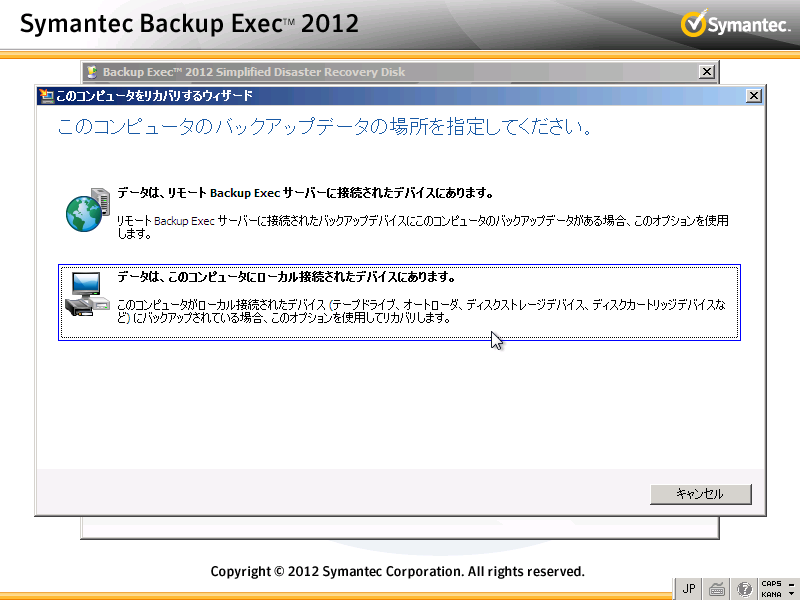
今回はローカル接続されたデバイスを選択します。
(写真3)前回のSDRが有効なバックアップが検出される
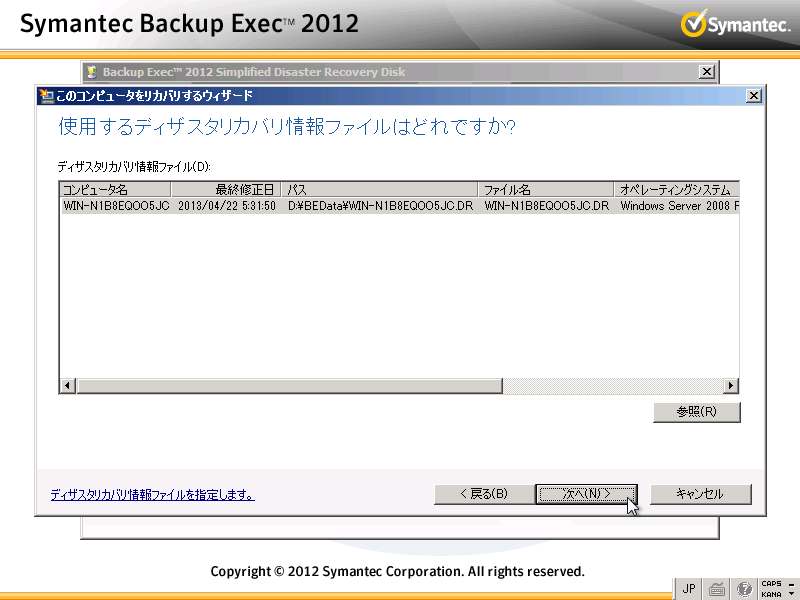
ローカル接続されたOS部分とは別のディスクに保存したバックアップを検出してくれるので、それが選択された状態で、次へ。
これはSDRが有効なバックアップのDファイルの保存先を意味します。
(写真4)バックアップの特定時点を指定
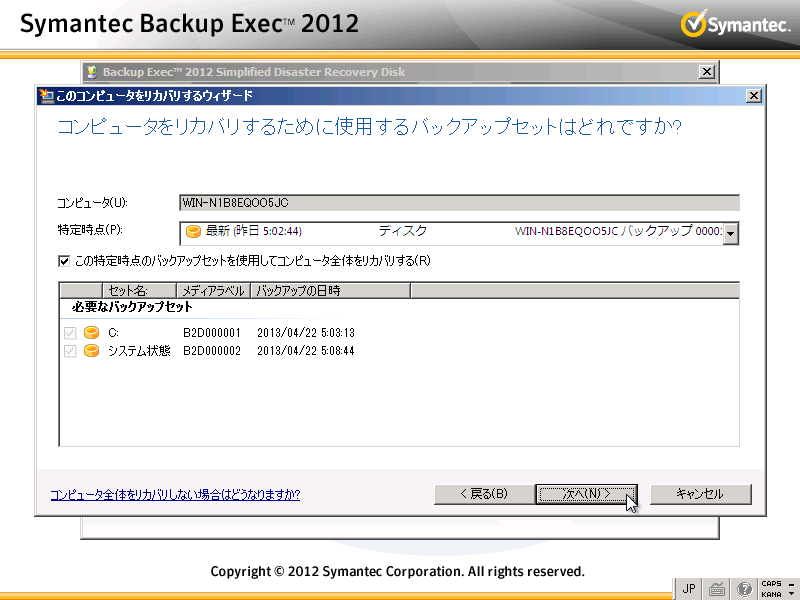
リストア元となるバックアップの特定時点を指定して、次へ。
画面では昨日(2013/4/220 5:02)を特定時点としています。
(写真5)バックアップ保存先の指定
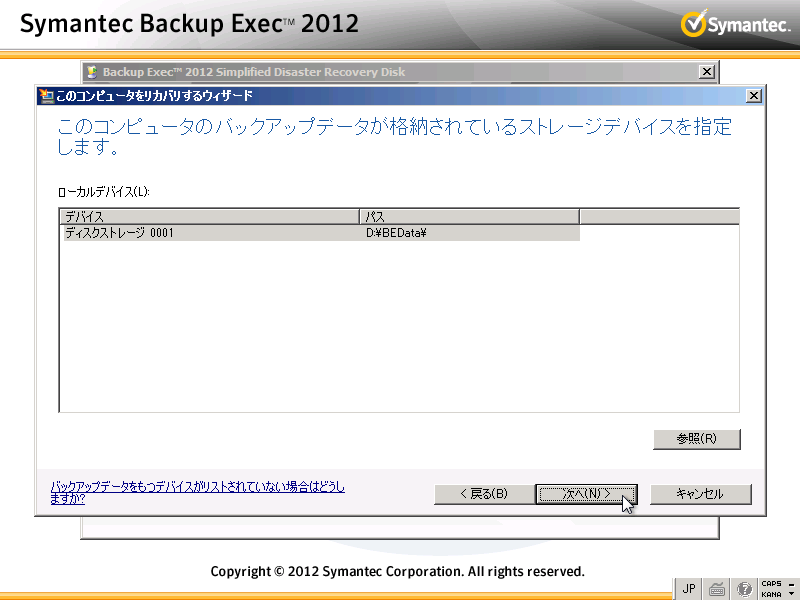
リストア元となるバックアップファイルの保存先を指定して、次へ。
これは.bkfファイルの保存先を意味します。
(写真6)リストア対象ディスクのレイアウト確認
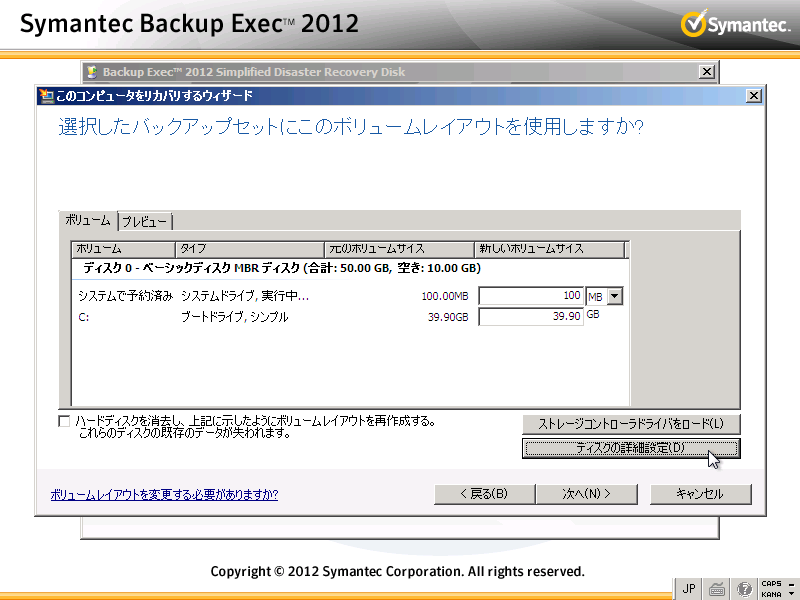
バックアップ時点のパーティション情報が表示されます。
図ではシステム予約された領域が100MB、Cドライブが39.9GBです。
ここで試しにディスクの詳細設定ボタンを押してみます。
(写真7)ディスクの詳細設定画面
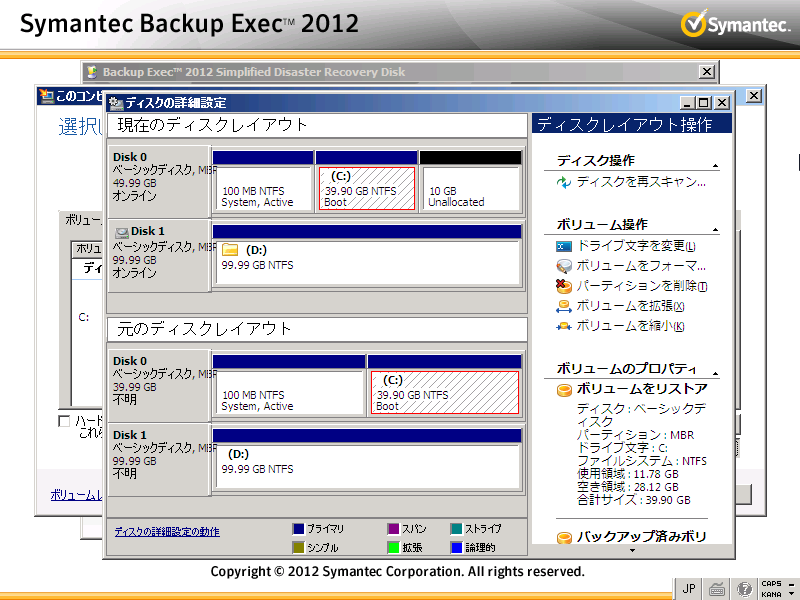
下段の元のディスクレイアウトは、バックアップ時点のパーティション情報です。
上段の現在のディスクレイアウトは、現時点のディスクにリストアした場合を想定したパーティション構成を表示しています。
リストア先ディスクはバックアップ時点では40GBだったけど、このディスクは壊れてしまい、現在は50GBのディスクに交換された状態を想定しているため、Cドライブの右側に10GBの未使用の領域が表示されています。
今回はこのレイアウトのままリストアしてみるので、ウィンドウ右上の[×]を押して一つ前の画面に戻ります。
(写真8)リストア対象ディスクのレイアウト確認
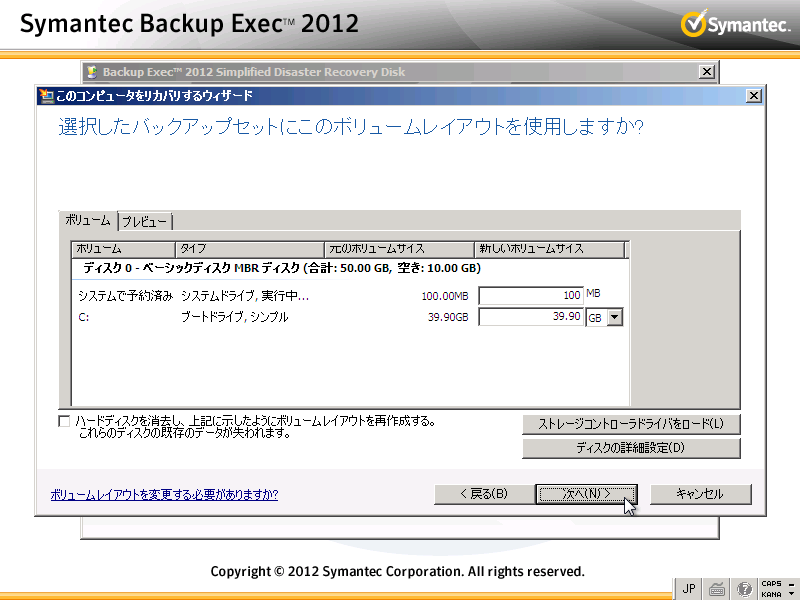
ディスクのレイアウトを確認したので、次へ。
(写真9)リカバリサマリの画面
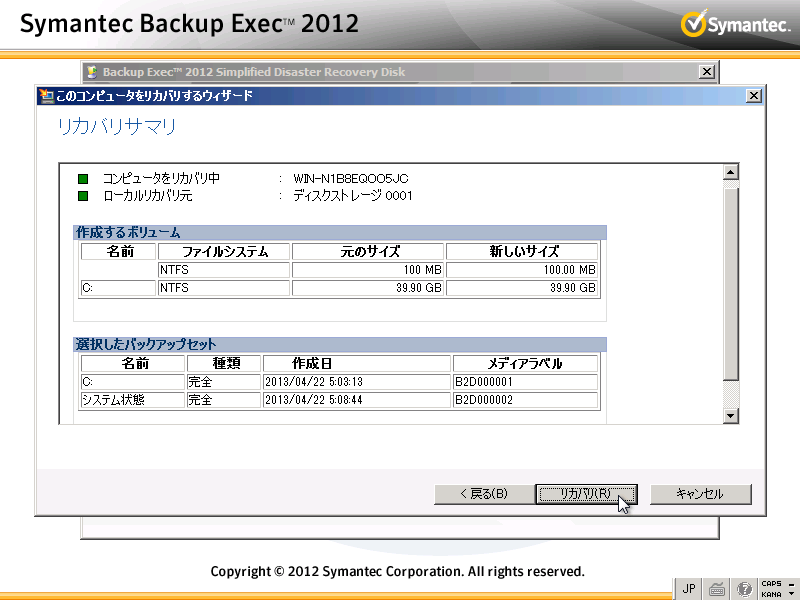
リカバリサマリの画面が表示されるので、確認して次へ。
(写真10)SDRによるリストアの開始

システムで予約済みの100MBの領域が作成され、そのあとで起動用のCドライブ(39.9GB)が作成されていることがわかります。
(写真11)データのリストア1
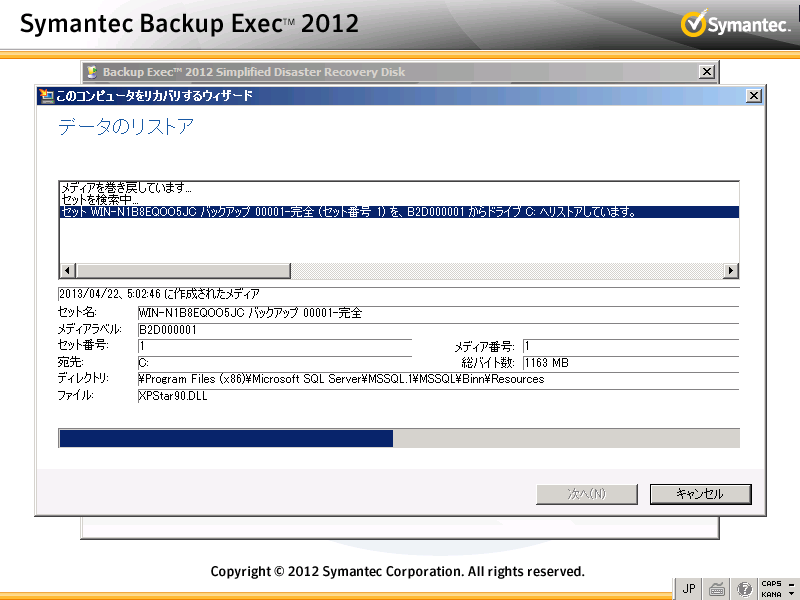
Cドライブのリストア中です。
ディレクトリ欄には、現在リストアしているファイル名が表示されます。
(写真12)データのリストア2
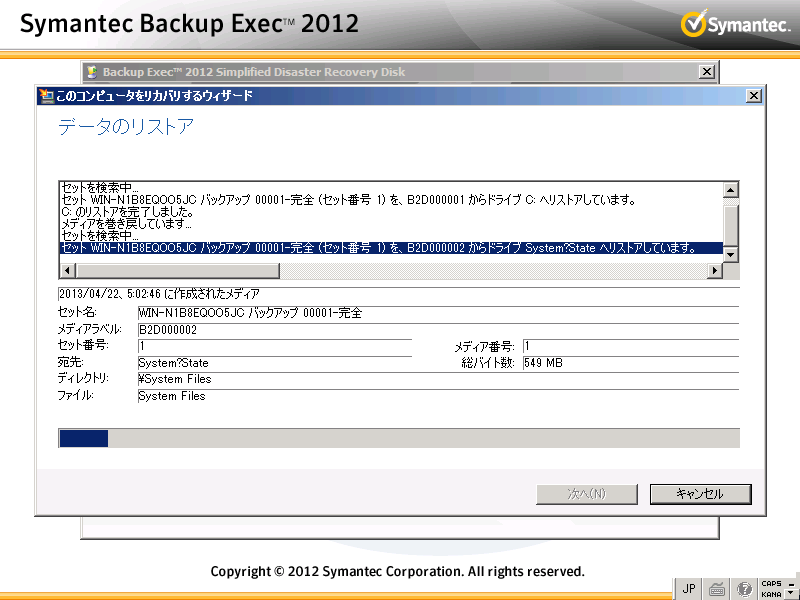
システム状態のリストア中です。
Backup Exec 2012のSDRが有効なバックアップを見ているとわかりますが、Cドライブ全体のデータバックアップとシステム状態のバックアップを分けてバックアップが順番に処理されています。
そのためリストア時もCドライブのデータをリストアした後、システム状態をリストアする順番になっているようです。
(写真13)ハードウェア検出
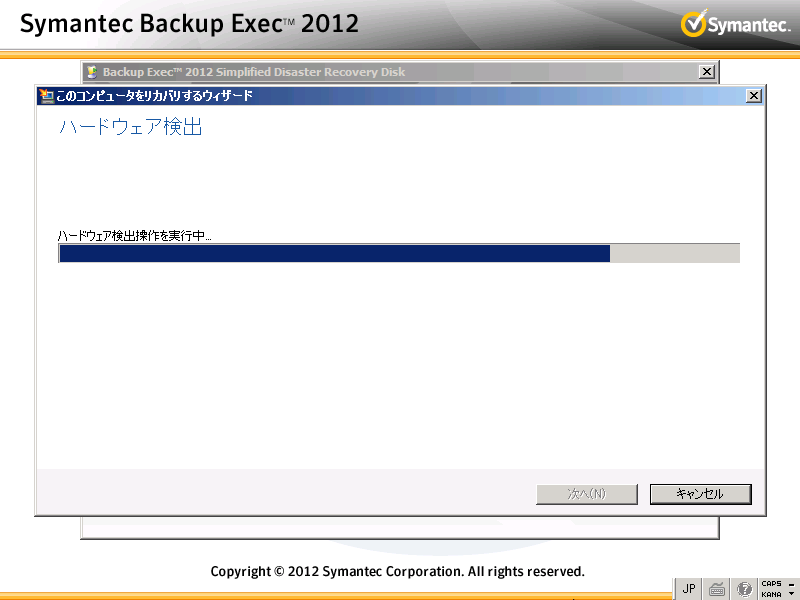
ハードウェア検出が実行されます。
(写真14)ディザスタリカバリ処理が完了

ディザスタリカバリ処理が完了した画面が表示されるので、完了ボタンを押します。
(写真15)SDRの初期画面に戻る
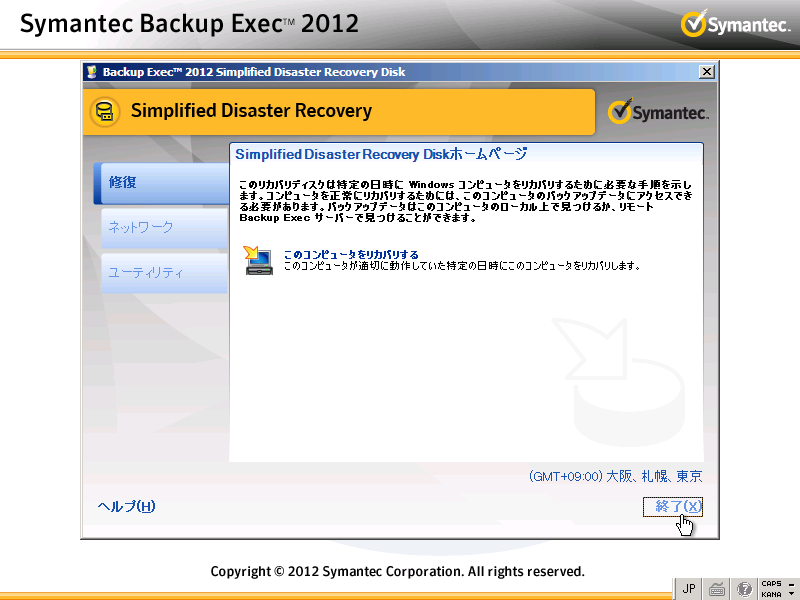
Simplified Disaster Recoveryで起動した初期画面に戻るので、終了を押す。
(写真16)再起動の確認
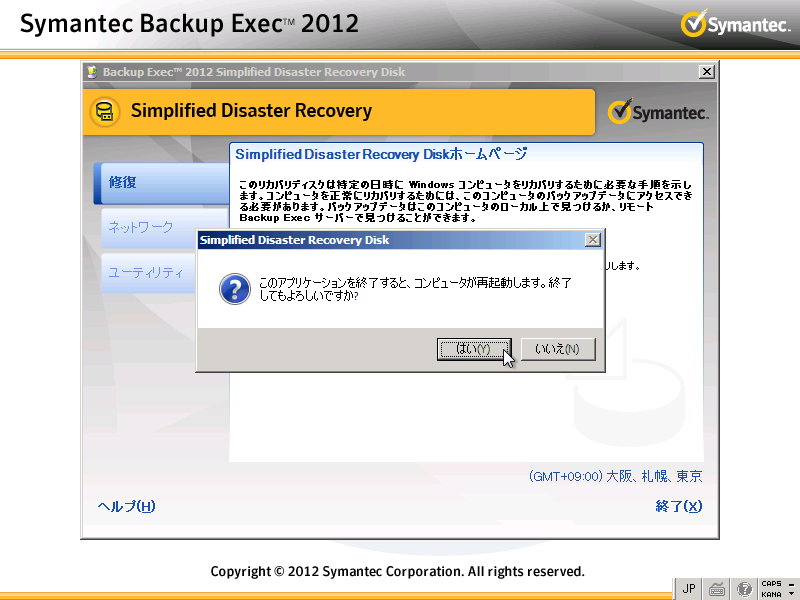
はい、を押してコンピュータを再起動させます。
(写真17)Windowsのログオン画面
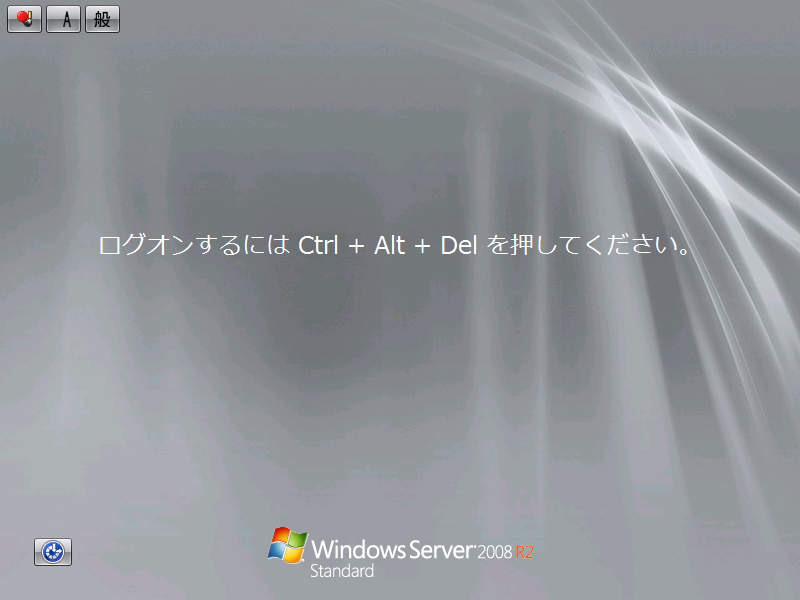
Windows Server 2008 R2が起動するので、Ctrl + Alt + Delを押してログオンします。
(写真18)リストア後のディスクの管理

OSが配置されているディスク0が50GBで、Cドライブの右に10GBの未割り当て領域が存在します。
ディスク0が40GBの時にバックアップし、リストア時は50GBのディスクであった事がわかります。
(写真19)リストア後のイベントログ
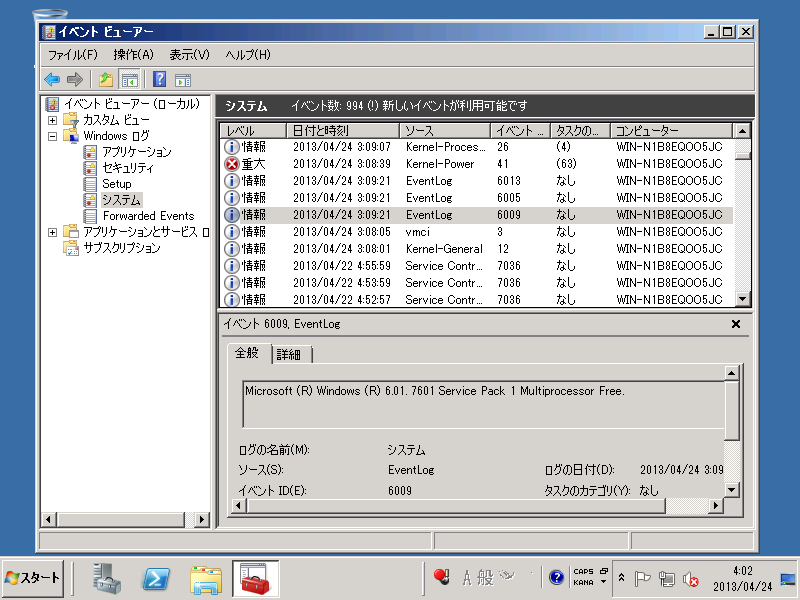
システムイベントログを見ると、2013/4/22 04:55の次が2013/4/24 03:08になっています。
ディザスタリカバリによって、その途中はきれいさっぱり消えています。
Kernel-Powerの重大が記録されていますが、これは「システムは正常にシャットダウンする前に再起動しました」であり、OS稼働状態のバックアップからリストアした場合にはよく発生します。
と、こんな感じでディザスタリカバリが完了しました。
同じシマンテックのSystem Recoveryの技術がBackup Execにも搭載されたのだと思います。
System Recoveryはそれ専門のソフトウェアなので、Backup Execに比較して操作性も良く、またバックアップ時間、リストア時間も早い気がします。(実測ではなく、なんとなく)
しかしBackup Execにディザスタリカバリ機能が標準で搭載され、手軽にベアメタルリストアできるようになったのは非常に強力な機能強化であり、私としては大歓迎です。
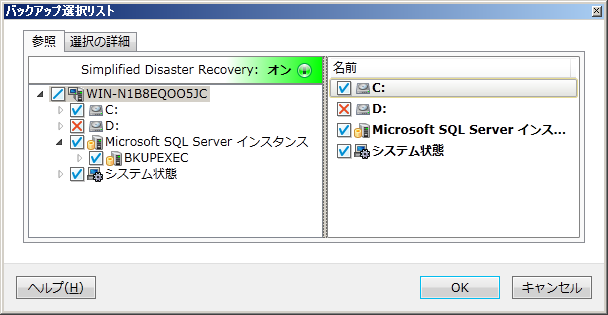
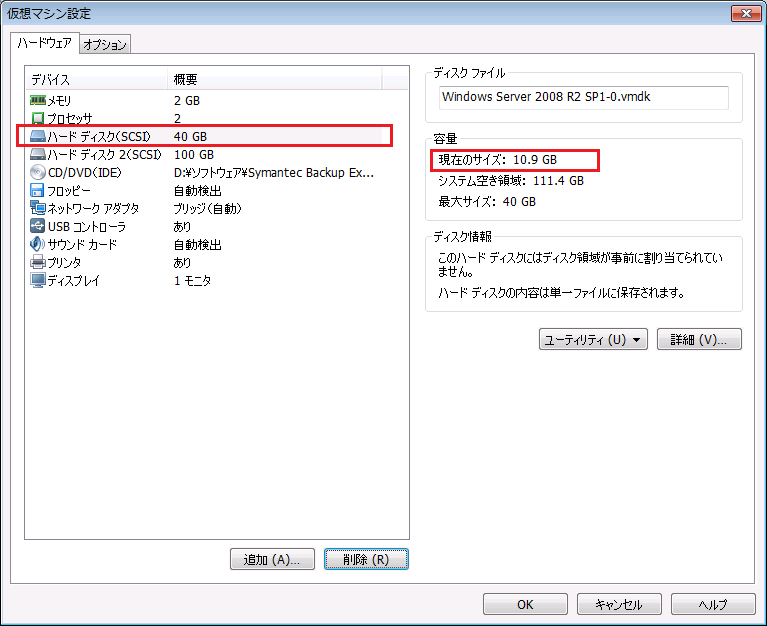
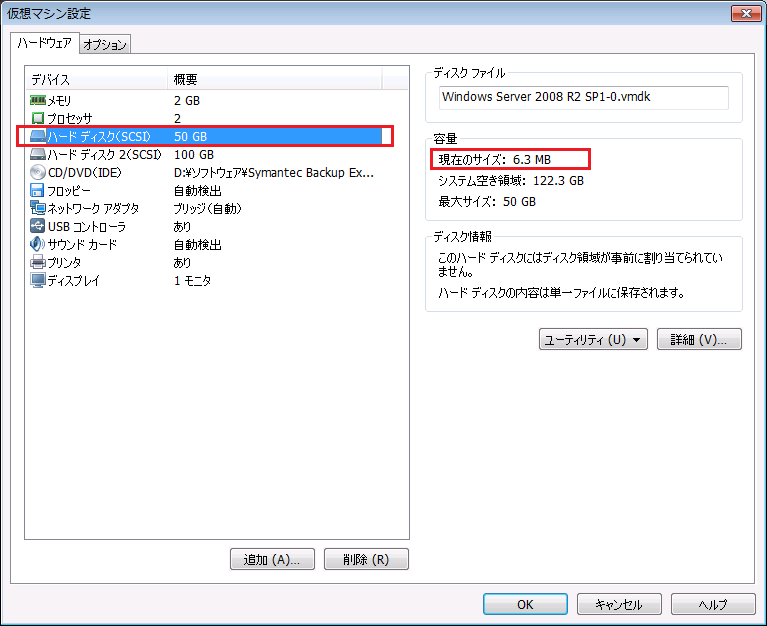


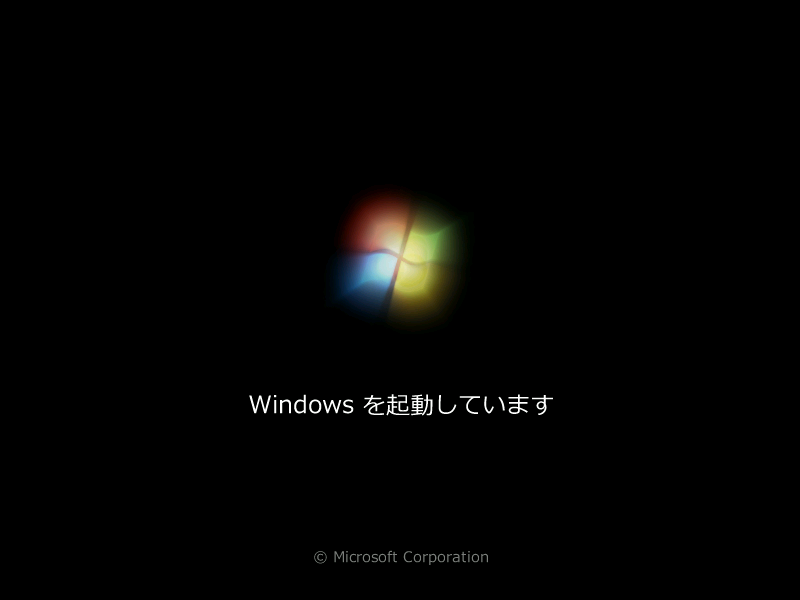
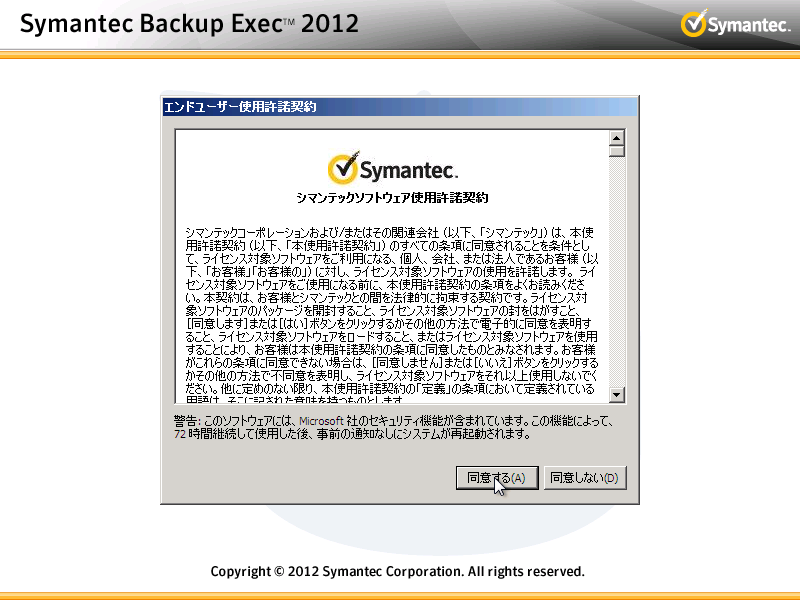
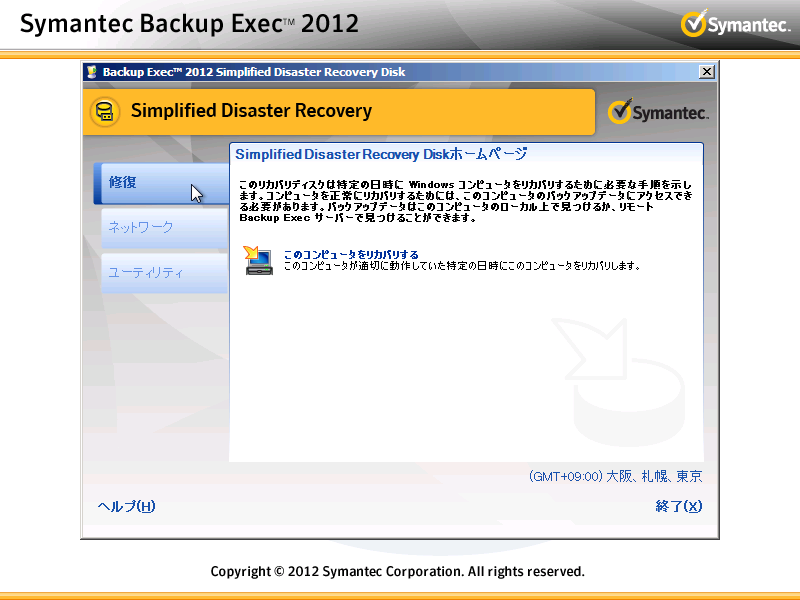
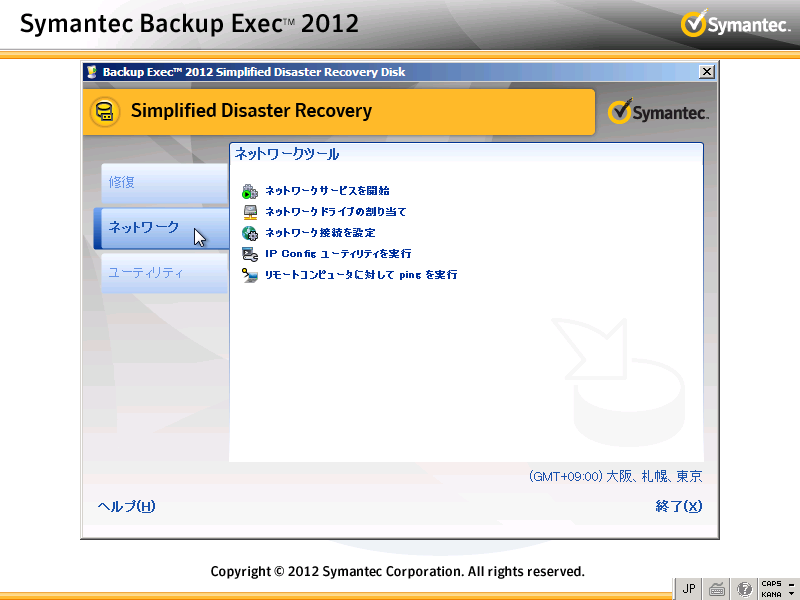

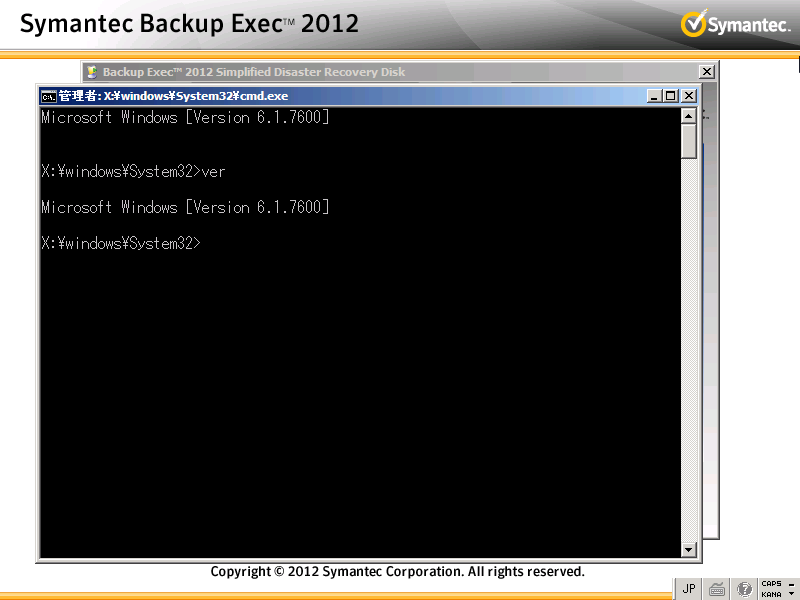
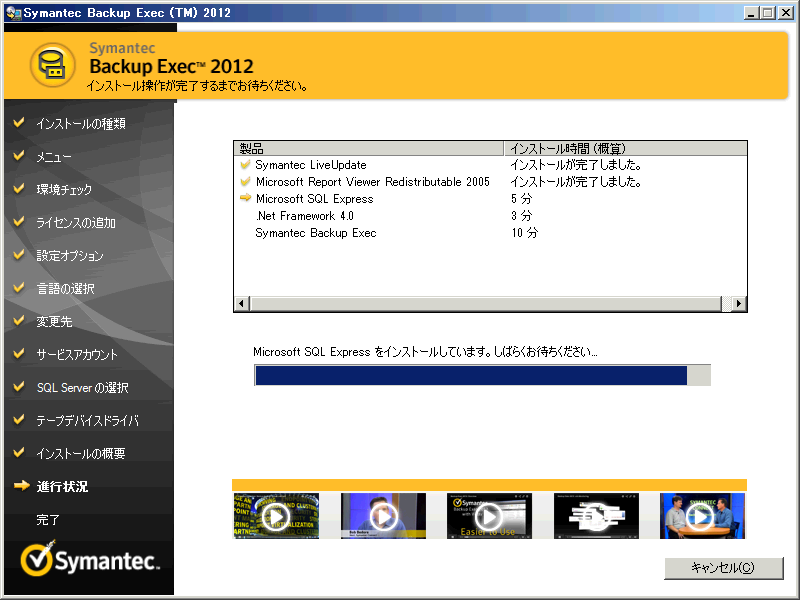

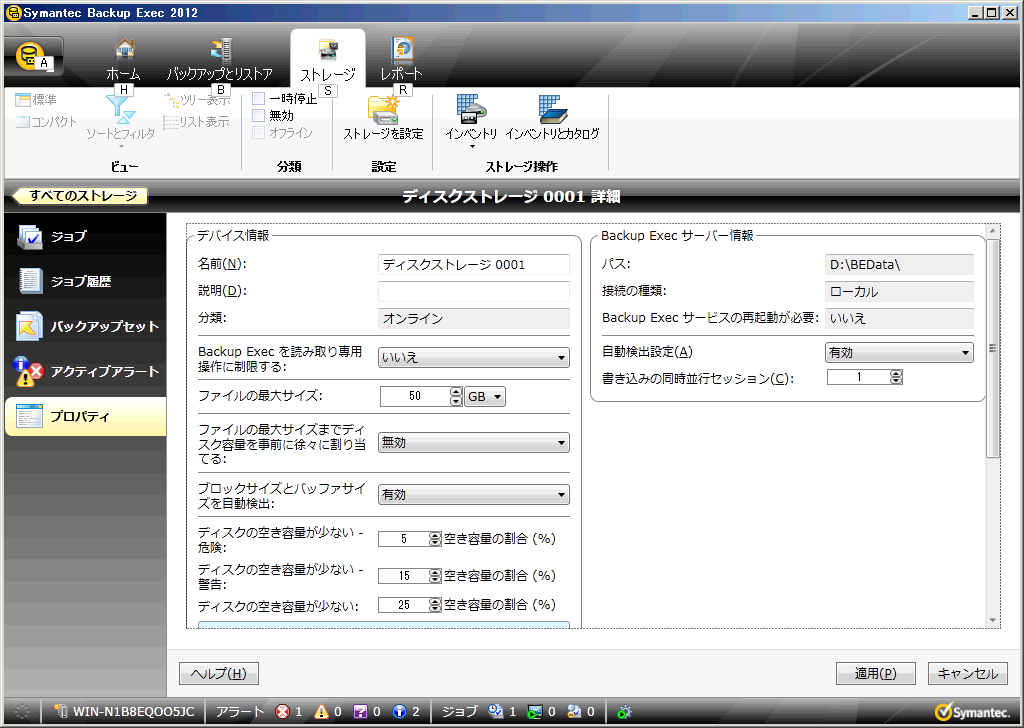
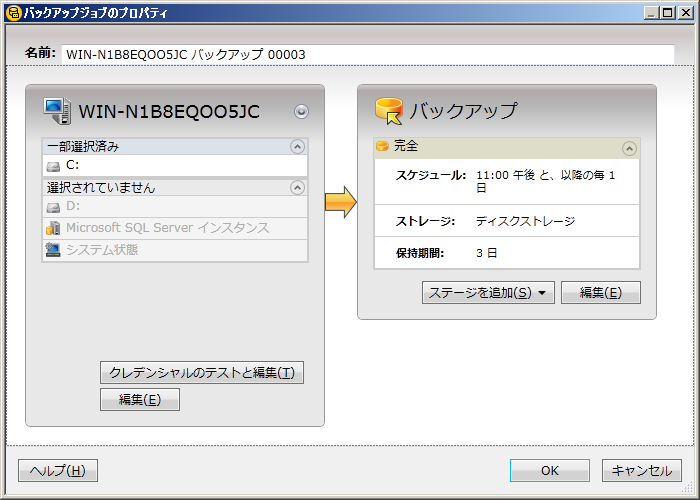


 気軽に話しかけてね
気軽に話しかけてね